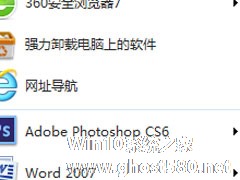-
Win7电脑无损分区的方法
- 时间:2024-11-15 14:31:21
大家好,今天Win10系统之家小编给大家分享「Win7电脑无损分区的方法」的知识,如果能碰巧解决你现在面临的问题,记得收藏本站或分享给你的好友们哟~,现在开始吧!
在装电脑的时候,我们会先对磁盘进行分区,可是后面发现某些盘不够用了或者盘符太少了,于是就得在重新分区一下,那么Win7电脑怎么无损分区呢?不知道的朋友赶紧来看看小编整理的Win7电脑无损分区的方法吧!

方法/步骤:
1、下载安装Acronis Disk Director Suite硬盘分区软件。
2、安装后运行软件,进入软件操作界面。

3、点击左侧工具栏中的内容可以对磁盘进行相应操作。

4、以D盘为例,从中分出一部分空间做为一个新分区,选中D盘,点击左侧重新调整选项。

5、通过鼠标左键拖拽或修改分区大小中的数字改变分区容量,单击确定后,看到多出一个未分配分区,同时D盘空间减少。



6、选中未分配分区,单击左侧创建分区选项,为其创建新分区。确定后看到多了一个I分区。


7、点击左上角提交按钮,完成磁盘分区操作。

注意事项:
操作错误可以通过撤消和中止结束磁盘分区。
以上就是Win7电脑无损分区的方法了,方法很简单,我们只需要安装Acronis Disk Director Suite硬盘分区软件,之后打开该软件就可以对硬盘进行无损分区了。
以上就是关于「Win7电脑无损分区的方法」的全部内容,本文讲解到这里啦,希望对大家有所帮助。如果你还想了解更多这方面的信息,记得收藏关注本站~
*此文为Win10系统之家www.ghost580.net文♂章,转载请联系网站管理人员!
相关文章
-

在装电脑的时候,我们会先对磁盘进行分区,可是后面发现某些盘不够用了或者盘符太少了,于是就得在重新分区一下,那么Win7电脑怎么无损分区呢?不知道的朋友赶紧来看看小编整理的Win7电脑无损分区的方法吧!
方法/步骤:
1、下载安装AcronisDiskDirectorSuite硬盘分区软件。
2、安装后运行软件,进入软件操作界面。<pstyle... -

在日常办公的时候总会因为一些事情临时离开座位,回来时电脑会处于锁屏状态,如果设置了登录密码的话还要重新输入,非常麻烦。那么能让电脑不自动锁屏么?其实很简单,下面小编就跟大家分享一下Win7电脑自动锁屏如何取消的设置方法。
详细如下:
1、双击打开“控制面板”,点击“电源选项”;
2、点击“更改计算机睡眠时间”;
-

Win7系统怎么使用BIOS为电脑防毒?Win7利用BIOS为电脑防毒的方法
BIOS主要功能是为计算机提供最底层的、最直接的硬件设置和控制。许多用户都知道使用系统自带的软件和第三方软件防范病毒,但是并不知道BIOS中也有防毒功能。下面小编就教大家在Win7系统中怎么使用BIOS为电脑防毒。
1.首先,需要重启一下计算机,然后在系统刚启动的时候,就按下键盘上的Del键,这样就可以进入到bios设置界面了,不过知道注意的是,对于很多品牌的电脑来说,可... -
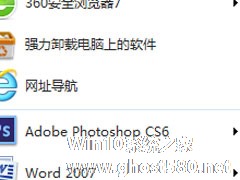
Win7如何查看电脑有没有无线网卡?查看一体机/台式机有没有无线网卡的方法
当今社会下,不管在家里还是在街上我们总是能搜索到可用的无线信号,这给我们带来了许多便利。但是否所有的电脑都有内置无线网卡呢?在Win7系统下我们又如何判断新买的台式机、一体机是否有内置无线网卡呢?下面,就请跟随小编来看看吧!
判断方法一:
1、点击开始菜单,点击“控制面板”;
2、将控制面板的查看方式修改为“大图标”然后点击“网络和共享中心”;&l...